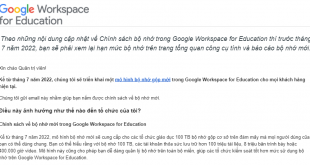1.Tìm kiếm đơn giản
Bước 1: Trên giao diện trang chủ http://tailieuso.tlu.edu.vn, chọn trường tìm kiếm.

Bước 2: Nhập nội dung cần tìm kiếm

Bước 3: Nhấn phím Enter để hệ thống thực hiện việc tìm kiếm. Khi đó, hệ thống trả lại kết quả như sau:

Bước 4: Bấm chọn vào tên tài liệu để xem thông tin chi tiết của biểu ghi
Bước 5: Bấm chọn Xem trực tuyến/Tải tài liệu/ Yêu cầu tài liệu
2.Tìm kiếm nâng cao
Bước 1: Bấm vào nút Tìm kiếm nâng cao trên trang chủ http://tailieuso.tlu.edu.vn

Bước 2: Để tìm kiếm nâng cao trả về chính xác theo ý muốn, người dùng cần làm đúng bước này: Xác định Bộ sưu tập mà mình muốn tìm, chọn vào dòng chứa tên bộ sưu tập trong mục Lọc theo bộ sưu tập. Sau đó bấm nút Tìm kiếm

Bước 3: Trong mục Tìm kiếm nâng cao, chọn trường tìm kiếm. Người dùng có thể chọn tối thiểu là 1 trường tìm kiếm hoặc hơn nữa.
+Trường hợp 1: Chỉ chọn 1 trường để tìm: Trong hình là chọn theo tác giả. Sau khi nhập tên tác giả, người dùng sẽ bấm vào nút Tìm kiếm
Kết quả trả về như sau:


+Trường hợp 2: Chọn nhiều hơn 1 trường tìm kiếm. Bạn đọc nhập thông tin cho trường tìm kiếm đầu tiên, sau đó bấm nút Thêm trường. Sau đó nhập tiếp tiêu chí tìm kiếm thứ hai. Cuối cùng bấm nút Tìm kiếm (Nếu không cần tiêu chí tìm thứ hai thì bạn đọc bấm nút Xoá trường )

(Nếu không cần tiêu chí tìm thứ ha thì bạn đọc bấm nút Xoá trường)
Kết quả trả về như sau:

– Sau khi có kết quả trả về, nếu người dùng muốn tìm lại thông tin trong cùng bộ sưu tập này thì có thể bỏ các trường tìm kiếm bằng cách bấm vào dấu X bên cạnh ô nhập liệu)
Bước 4: Để xem thông tin biểu ghi (metadata), người dùng kích chuột vào tên tài liệu, hệ thống hiển thị sẽ thông tin của tài liệu như sau:
– Để xem chi tiết toàn bộ thông tin metadata, người dùng bấm vào nút Hiển thị chi tiết
Bước 5: Để xem toàn văn, người dùng bấm vào nút Xem trực tuyến. Việc xem toàn văn tài liệu được áp dụng cho toàn bộ bạn đọc của Thư viện
Bước 6: Việc Yêu cầu tài liệu áp dụng đối với các bạn đọc là Sinh viên, Học viên cao học, Nghiên cứu sinh vì họ không được cấp quyền để được download tài liệu. Ngoài ra tài liệu nằm trong Bộ Sưu tập Tài liệu hỗ trợ học tập NCKH cũng chỉ gửi đến các đối tượng là Cán bộ, giáo viên trong trường sau khi gửi Yêu cầu tài liệu
Bước 7: Tải tài liệu: Áp dụng với đối tượng là Cán bộ, giáo viên đã được cấp quyền download tài liệu về.
3.Duyệt tìm tài liệu
Việc tìm tài liệu trong Dspace bằng phương thức duyệt theo thông tin tài liệu hết sức dễ dàng. Người dùng có thể duyệt tài liệu theo: Bộ sưu tập, chủ đề, tên tác, năm xuất bản…
Bước 1: TRuy cập trang http://tailieuso.tlu.edu.vn
Bước 2: Trong mục DUYỆT THEO phía trên bên trái giao diện, chọn một trong số các nội dung sau để tìm duyệt: Đơn vị và bộ sưu tập; Năm xuất bản; Tác giả; Nhan đề; Chủ đề; Hồ sơ tác giả
Bước 3: Bấm chọn vào tên tài liệu để hiển thị thông tin chi tiết biểu ghi
Bước 4: Bấm chọn một trong các nội dung: Xem trực tuyến/ Tải về máy/ Yêu cầu tài liệu
4. Làm việc với tài khoản cá nhân:
4.1 Đăng nhập hệ thống
Thư viện số Dspace quản lý truy cập và sử dụng tài liệu dựa trên các phân quyền chính sách đối với tài khoản người dùng. Chính vì vậy, đối với một số bộ sưu tập trong thư viện, bạn đọc cần phải đăng nhập tài khoản mới có thể nhìn thấy được tài liệu, xem trực tuyến hoặc tải các tài liệu về máy tính cá nhân của mình.
Người dùng DSPACE phải sử dụng tài khoản xác thực tập trung để xác thực phân quyền sử dụng tài khoản của mình trong hệ thống
Bước 1: Truy cập trang chủ Dspace
Bước 2: Kích chuột vào biểu tượng “Login/Đăng nhập” phía trên bên phải của giao diện.
Bước 3: Khai báo tên đăng nhập chính là email, nhập mật khẩu, sau đó chọn “Đăng nhập”
4.2 Thay đổi mật khẩu
Bước 1: Đăng nhập hệ thống http://tailieuso.tlu.edu.vn với mật khẩu ban đầu
Bước 2: Bấm chọn mục Thông tin cá nhân
Bước 3: Nhập mật khẩu mới và bấm Cập nhật
4.3 Đăng ký nhận thông báo tài liệu mới qua email
Tính năng đăng ký nhận thông báo tài liệu mới qua email cho phép người dùng nhận email thông báo các tài liệu mới được tải lên bộ sưu tập mà bạn đọc quan tâm.
Để đăng ký theo dõi tài liệu mới của bộ sưu tập, bạn đọc thực hiện theo hướng dẫn sau đây:
Bước 1: Đăng nhập vào hệ thống http://tailieuso.tlu.edu.vn
Bước 2: Click vào tên đăng nhập phía trên bên phải giao diện, chọn “Đăng ký nhận thông báo email”
Bước 3: Click chuột chọn một bộ sưu tập mà bạn muốn theo dõi trong mục “Chọn bộ sưu tập”, sau đó chọn “Đăng ký”
4.4 Gửi yêu cầu để được cung cấp tài liệu toàn văn
Một số đối tượng bạn đọc trong hệ thống như sinh viên, học viên cao học, nghiên cứu sinh được phân quyền đọc trực tuyến và khi chỉ được nhận toàn văn tài liệu khi có yêu cầu và quản trị thư viện thông qua. Để gửi yêu cầu, người dùng thực hiện các bước sau:
Bước 1: Bấm vào tên tài liệu để hiện ra thông tin chi tiết của biểu ghi
Bước 2: Bấm nút Yêu cầu tài liệu ở góc phải bên dưới màn hình
Bước 3: Người dùng điền đầy đủ thông tin và bấm nút Gửi. Email sẽ chuyển đến quản trị hệ thống để xử lý sau đó gửi file về địa chỉ email này nếu hợp lệ
 Phân hiệu Trường Đại học Thủy Lợi Trang tin tức và thông tin tuyển sinh Phân hiệu Trường Đại học Thủy Lợi
Phân hiệu Trường Đại học Thủy Lợi Trang tin tức và thông tin tuyển sinh Phân hiệu Trường Đại học Thủy Lợi